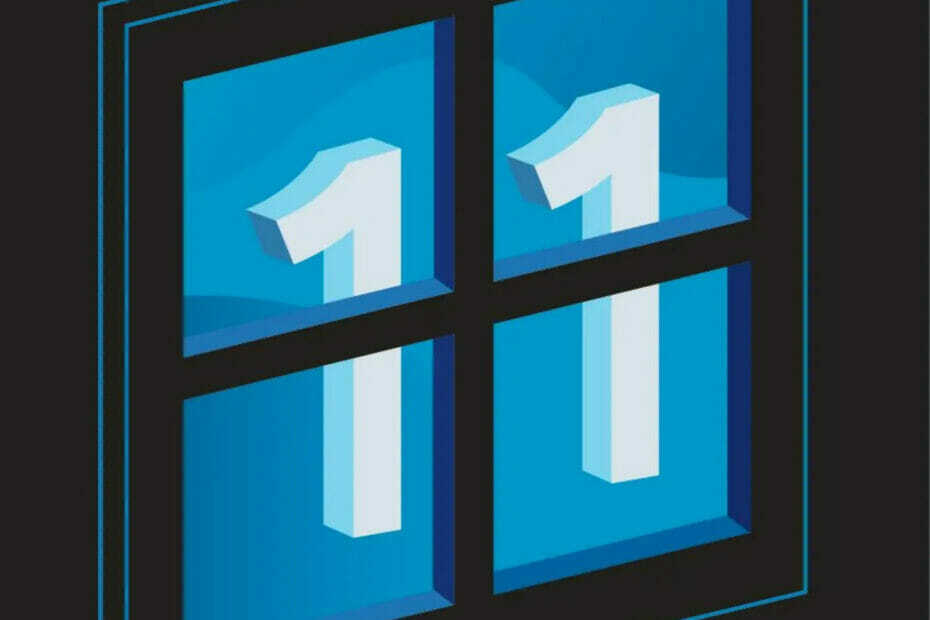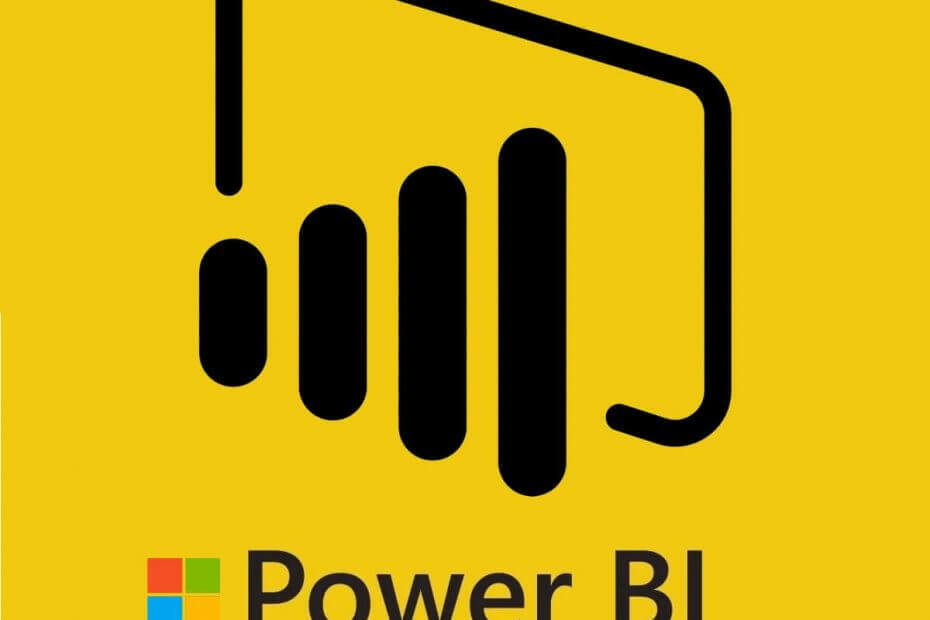
Denna programvara håller dina drivrutiner igång, vilket skyddar dig från vanliga datorfel och maskinvarufel. Kontrollera alla dina förare nu i tre enkla steg:
- Ladda ner DriverFix (verifierad nedladdningsfil).
- Klick Starta skanning för att hitta alla problematiska drivrutiner.
- Klick Uppdatera drivrutiner för att få nya versioner och undvika systemfel.
- DriverFix har laddats ner av 0 läsare den här månaden.
När du försöker öppna Power BI-skrivbord app du kan stöta på åtkomst till sökfelet. Det här felet kan orsakas av ett fel i appen, föråldrad Power BI-programvara eller inkompatibel programvara i systemet. Flera användare har rapporterat liknande fel i Power BI Community.
Vi har listat några felsökningstips som hjälper dig att lösa Power BI-felåtkomst till sökvägen.
Det gick inte att starta Power BI på grund av åtkomst till sökfel
1. Kör Power BI som administratör
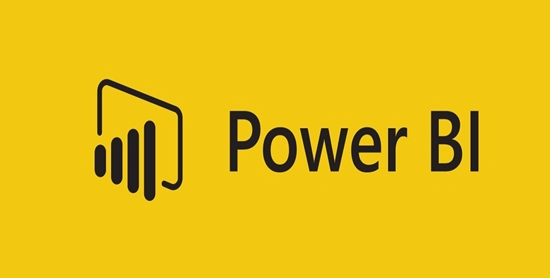
- Typ Power BI i sökfältet.
- Högerklicka på Power BI och välj Kör som administratör.
- Klicka på Ja om du uppmanas av användaråtkomstkontrollen.
- Kontrollera om Power BI-appen startar utan något fel.
2. Kontrollera säkerhetsprogramvaran
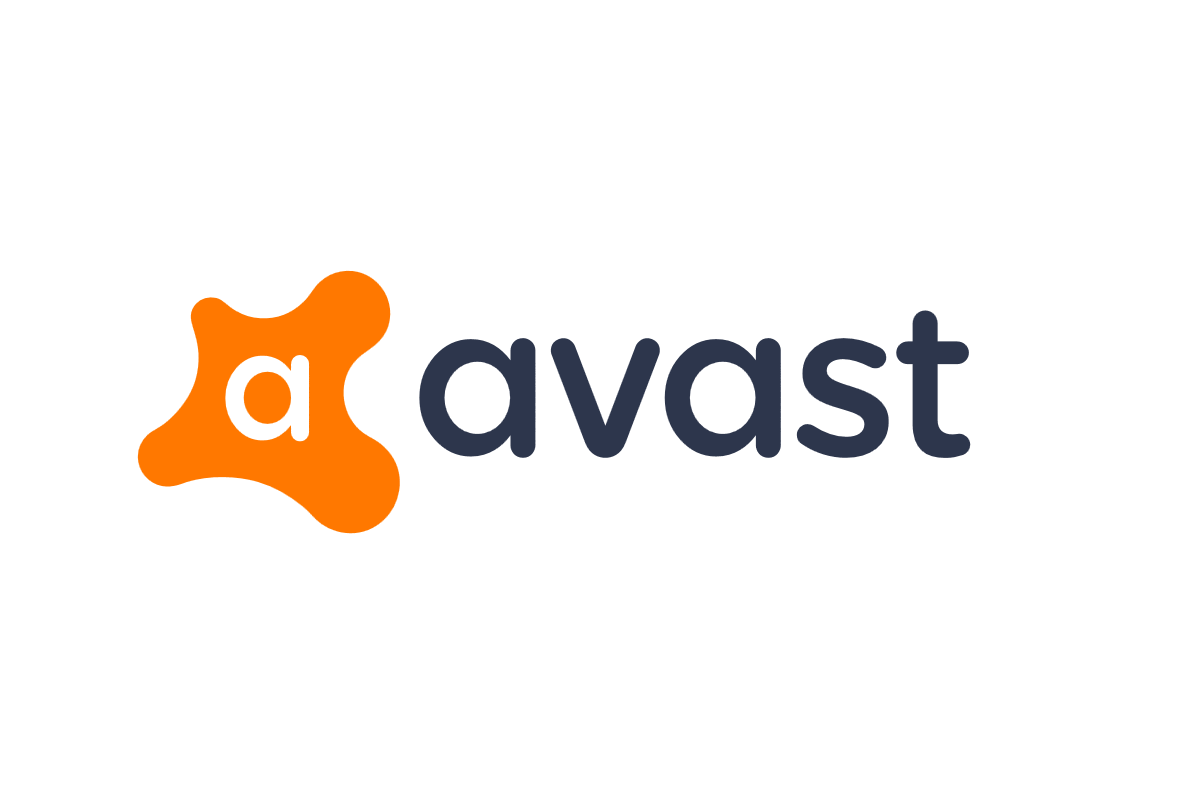
- Power BI-användare har rapporterat att detta fel också kan uppstå på grund av antivirusprogramvaran.
- Försök först att inaktivera antivirusprogrammet tillfälligt och avsluta.
- Försök nu att starta Power BI-appen.
- Om appen öppnas utan något fel måste du lägga till Power BI-appen i undantagslistan.
- Du hittar inställningarna för att lägga till Power BI-appen i undantagslistan i Antivirusinställningarna.
- Om antivirusprogrammet inte har tillräckligt med konfigurationsalternativ, avinstallera och installera bästa antivirusprogrammet för Windows.
Den här guiden gör dig till en bättre Power BI-användare. Kolla in det.
3. Kontrollera tillstånd för användare. Zip-mapp
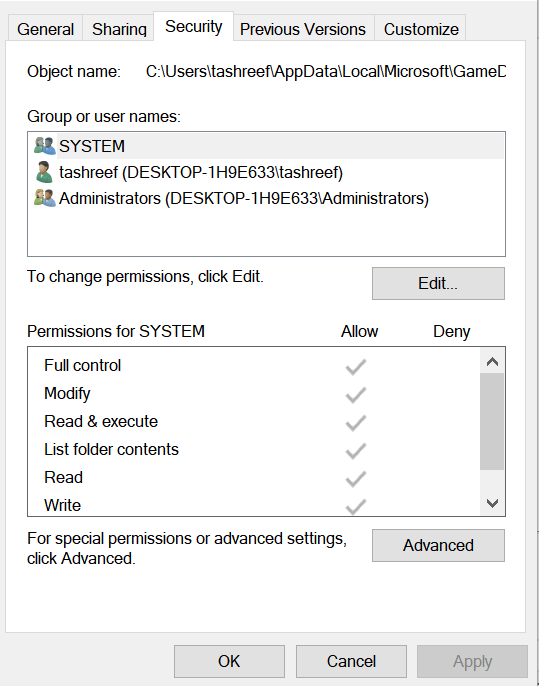
- Öppna “File Explorer”.
- Navigera till din Power BI-användarmapp som visas nedan:
användare -> användarnamn -> appdata -> lokal -> microsoft -> Power BI Desktop-mapp - Högerklicka på User.zip-mapp och välj Egenskaper > Säkerhet.
- Kontrollera om din användarprofil har full kontroll.
- Om inte, klicka på Redigera och klicka sedan på “Tillåt full kontroll“.
- Klick OK> OK för att spara ändringarna.
- Upprepa nu stegen för Temp. Användare. Blixtlås mapp också.
- Stäng File Explorer och starta Power BI desktop-appen. Kontrollera om åtkomsten till sökvägen är löst.
4. Avinstallera och installera om Power BI
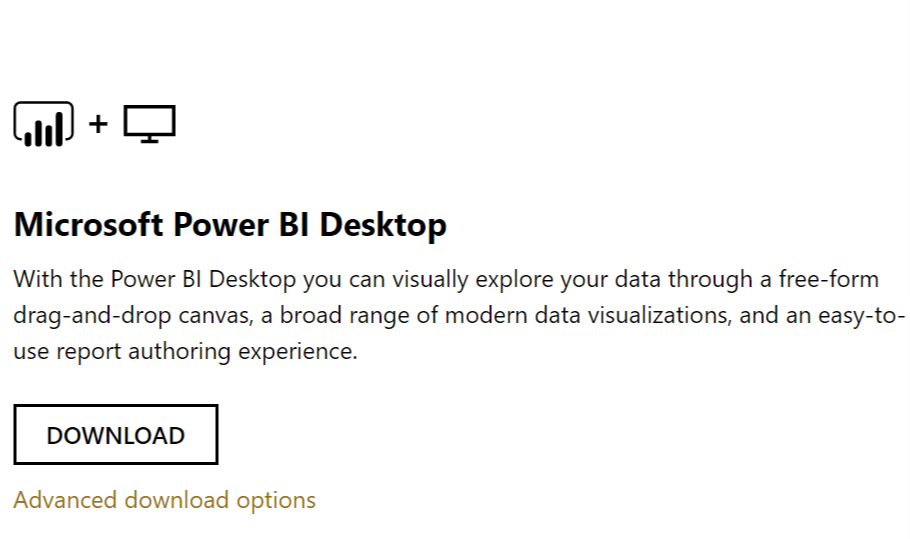
- Om problemet kvarstår är det möjligt att Power BI-appen på din dator är skadad eller att vissa filer har skadats.
- Du kan åtgärda detta genom att installera om den senaste versionen från den officiella Power BI-webbplatsen.
- Tryck Windows-tangent + R för att öppna Kör.
- Skriv kontroll och klicka OK.
- I Kontrollpanel gå till Program> Program och funktioner.
- Välj Power BI-appen och klicka på Avinstallera.
- Om du har några andra tillägg för Power BI installerade, som Excel-tillägg, se till att du tar bort det också.
- Ladda ner nu Power BI-app och installera den. Om du får ett inloggningsfel under installationen ska du ignorera och fortsätta med installationen.
- Starta om systemet och kontrollera eventuella förbättringar.
RELATERADE BERÄTTELSER DU KAN Gilla:
- 5 gratis molnbokföringsprogramvara för att hålla dina böcker uppdaterade i farten
- Så här lägger du till en sekundäraxel i Power BI [LÄTTA STEG]
- Så här uppdaterar du data i Power BI [STEG-FÖR-STEG-GUIDE]